Det kan hurtigt ske, at du har brugt alle de forinstallerede modeller i dit Adobe Dimension-projekt, og nu har brug for nye materialer. Vær rolig, for der er en enkel måde at overvinde denne flaskehals på. Adobe Stock er en kraftfuld tjeneste, der er perfekt integreret i Adobe-økosystemet og giver dig adgang til en bred vifte af modeller og ressourcer. I denne vejledning viser jeg dig trin for trin, hvordan du effektivt integrerer disse nye modeller i dine projekter.
Vigtigste indsigter
- Adobe Stock er sømløst integreret i Adobe Dimension.
- Du kan målrettet søge efter modeller og indlæse dem direkte i dit arbejdsområde.
- Engangslisensierede modeller forbliver i din cloud og kan bruges når som helst uden ekstra omkostninger.
Trin-for-trin vejledning
For at få adgang til Adobe Stock skal du først åbne Adobe Dimension og sikre dig, at du er i det rigtige arbejdsområde. Måske har du allerede brugt nogle modeller fra det lokale bibliotek, men nu er det tid til at opdage noget nyt. Et par enkle trin, så når du de ønskede indhold.
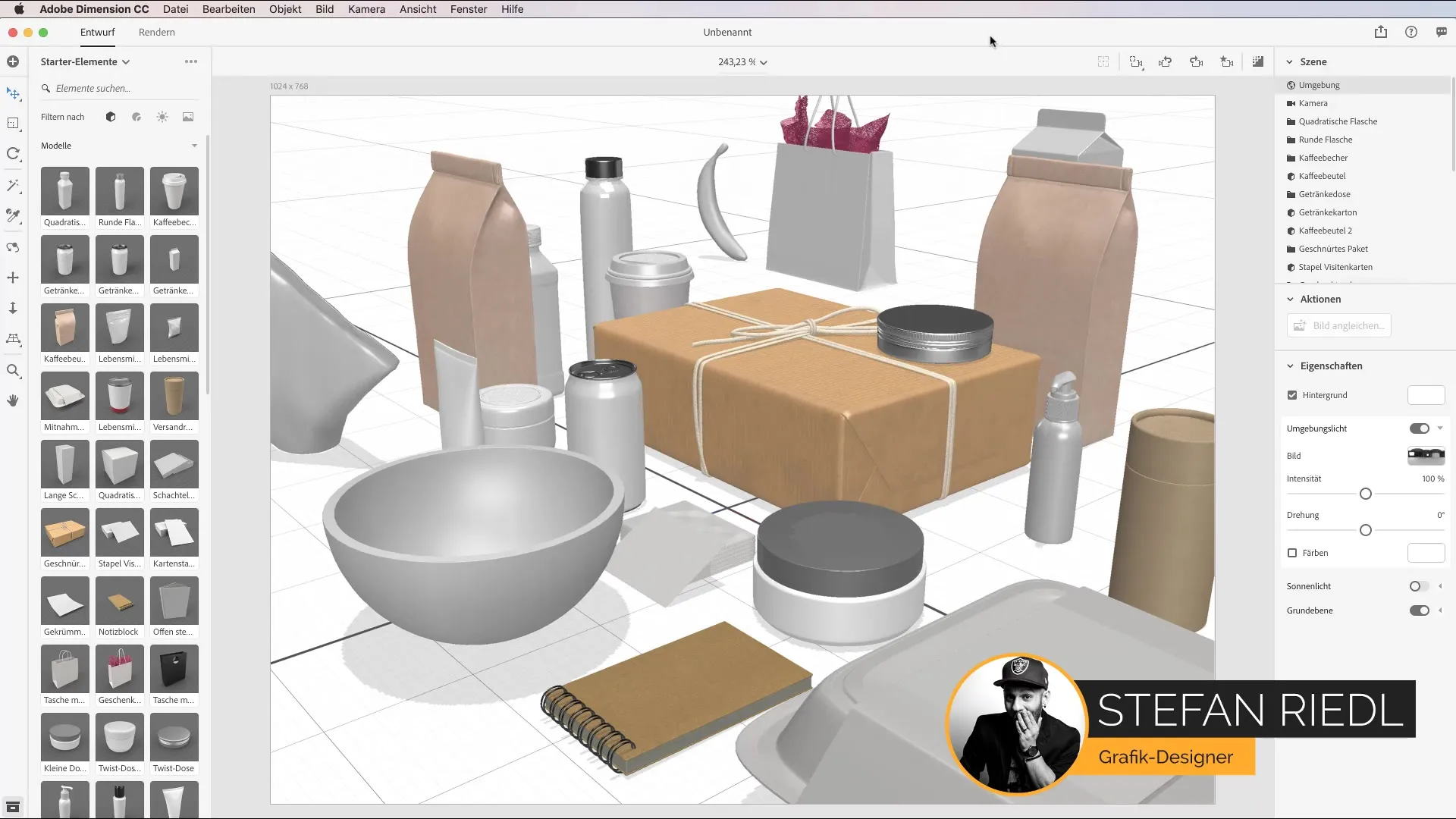
Nu ser du arbejdsområdet i Adobe Dimension. Øverst i brugerfladen finder du indstillingen "Bibliotek". Klik på den for at få adgang til forskellige ressourcer. Det er din port til Adobe Stock og mange nye 3D-modeller.
I den menu, der åbner, finder du indstillingen "Søg i Adobe Stock". Her kan du målrettet søge efter de modeller, du har brug for til dit projekt. Hvis du for eksempel leder efter en kop, skal du bare indtaste nøgleordet "kop" i søgefeltet.
Sørg for at aktivere checkboxen "Modeller", så du kun får vist de relevante 3D-modeller. Dette sparer tid og gør det lettere at vælge det rigtige objekt.
Nu vises en liste over tilgængelige kopper. Udvalget er stort, så du vil helt sikkert finde noget passende. Udover hverdagsting som kopper finder du også usædvanlige modeller som bildæk eller meget specifikke objekter som et piskeris.
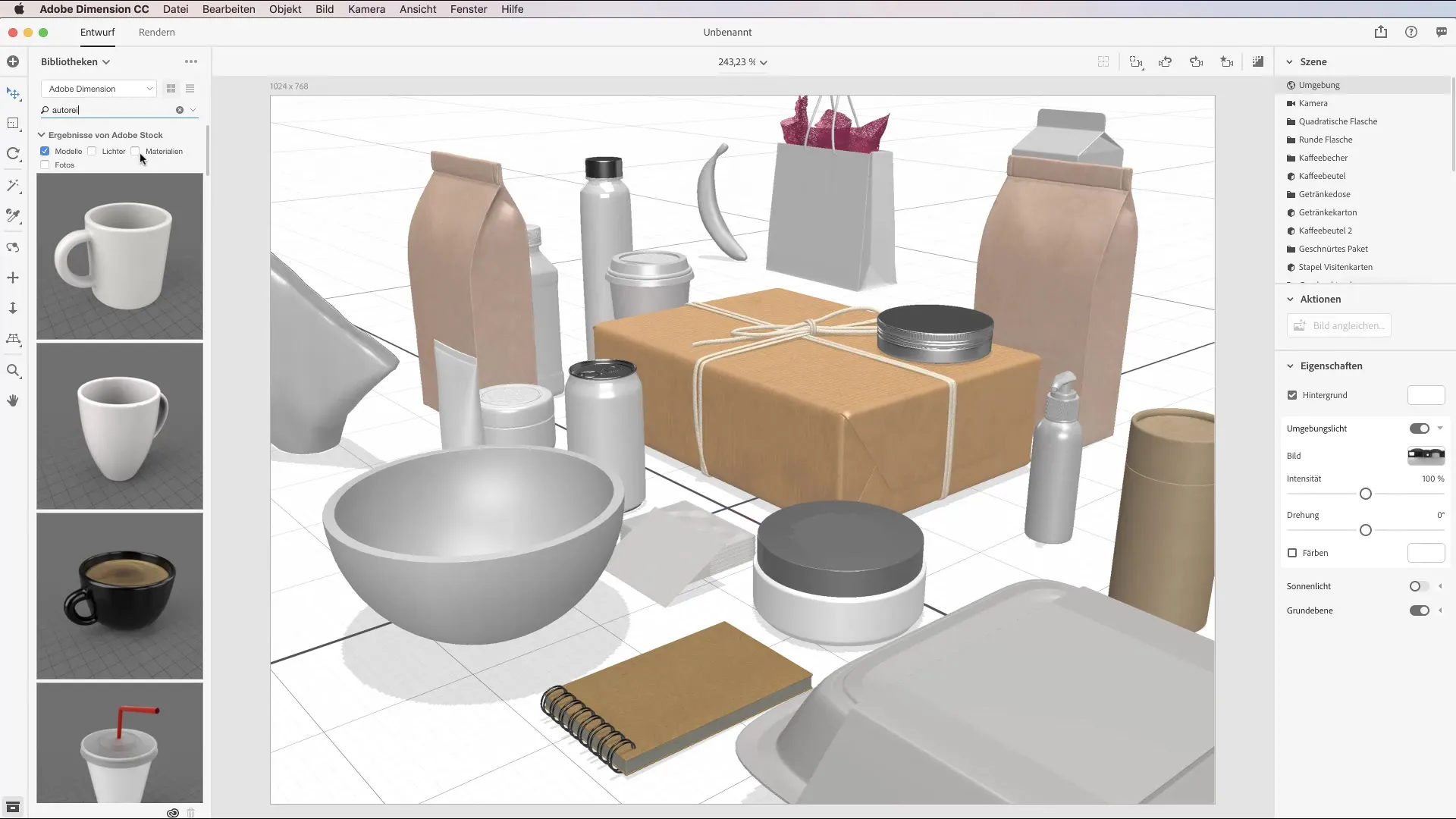
For at vælge en model skal du blot klikke på det ønskede objekt. Bemærk, at disse modeller normalt er betalingspligtige, og du har brug for Adobe Stock Credits for at downloade og bruge dem.
Når du klikker på objektet, gemmes det automatisk i din CC Library, lige der hvor du har brug for det, i Adobe Dimension. Herfra kan du bruge det direkte i dit projekt.
For at sikre, at du også finder alle relevante modeller, kan du søge efter yderligere specifikke termer. Indtast for eksempel "LP" eller "fjernbetjening" og opdag, hvad Adobe Stock tilbyder.
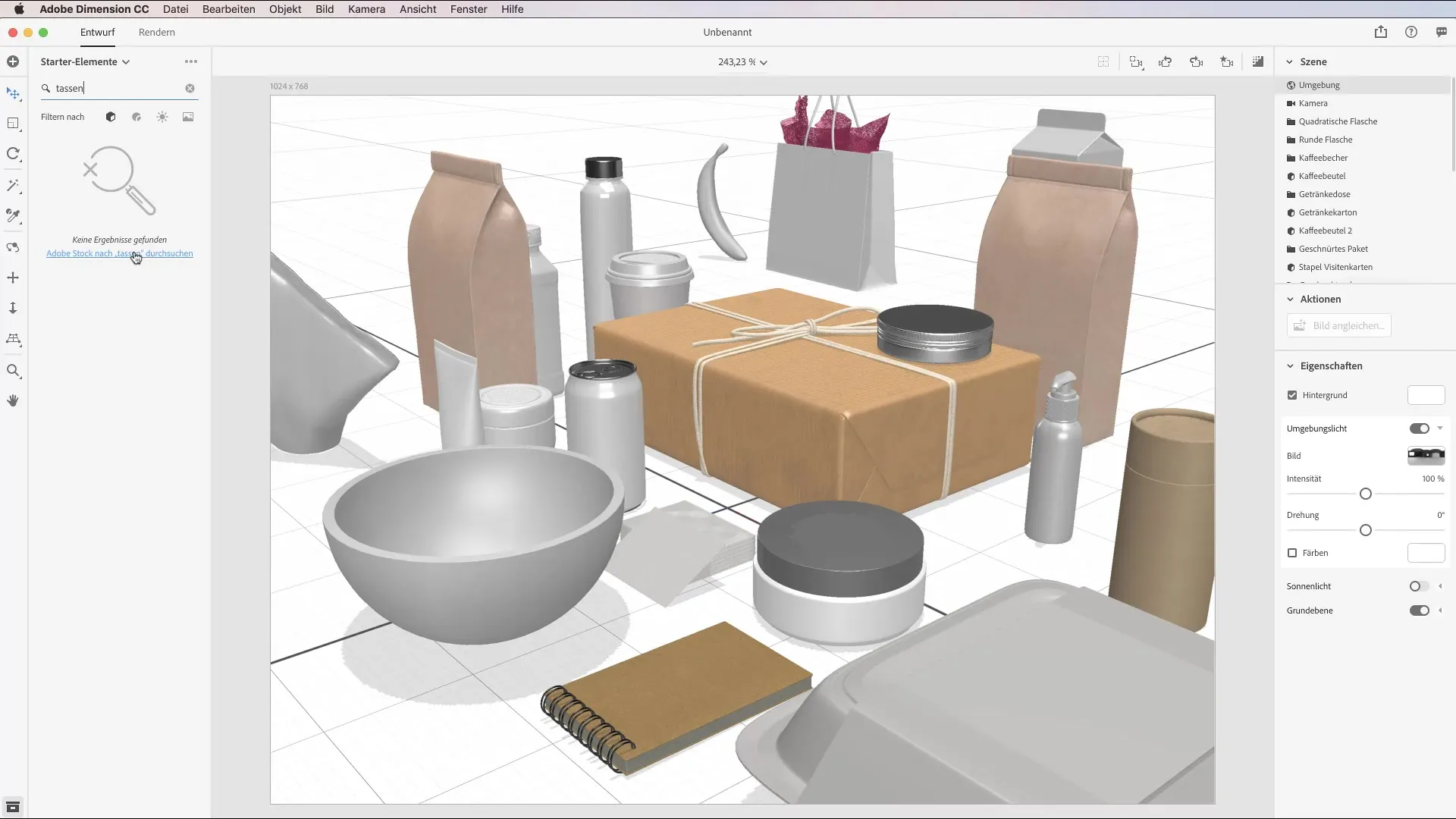
Hvis du ikke har held, og ikke kan finde de ønskede modeller, er der en praktisk genvej. Et klik på shortlinket bringer dig til browseren, hvor du får en omfattende oversigt over alle tilgængelige indhold om emnet for din forespørgsel.
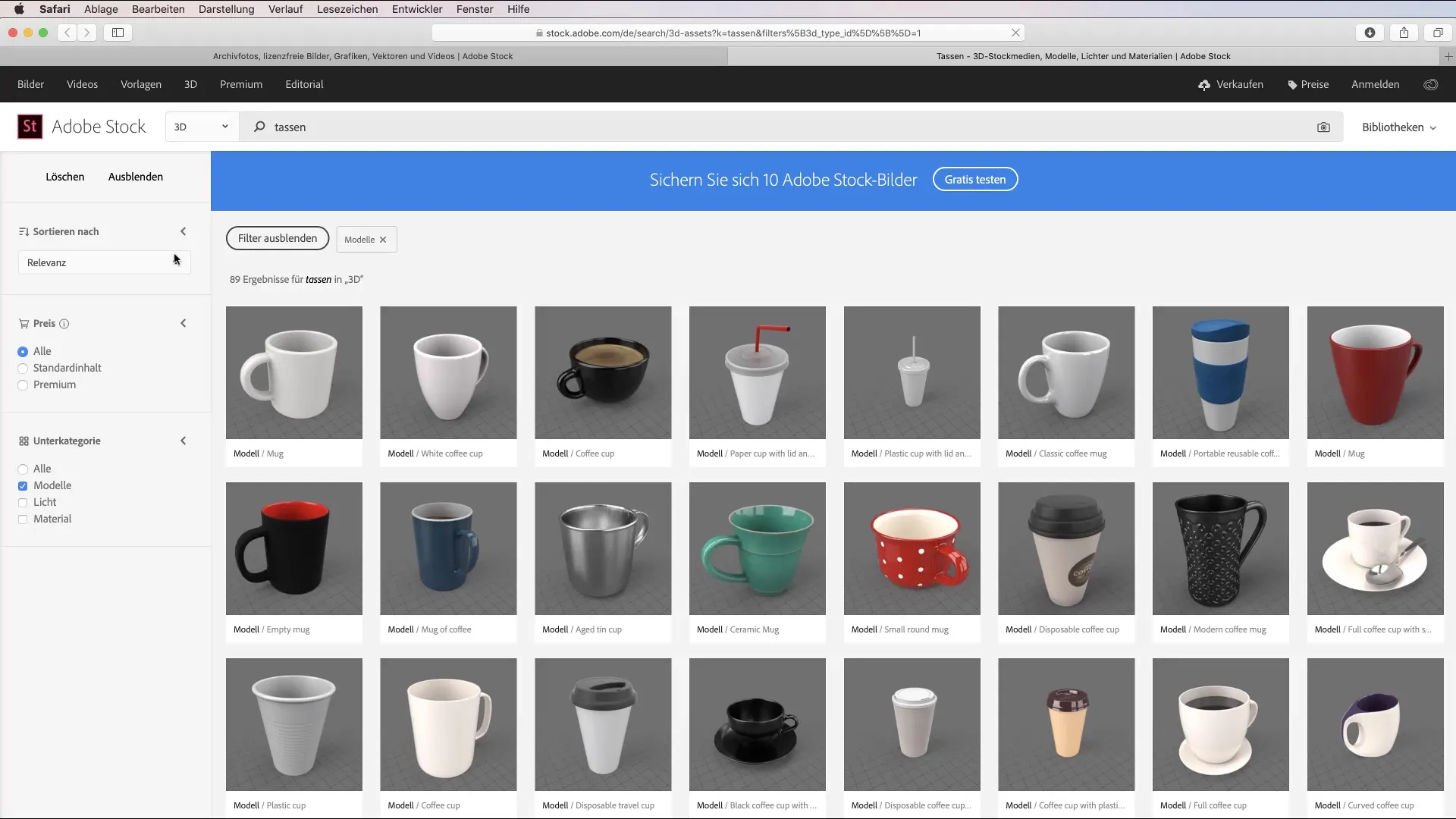
Sørg for at forblive fleksibel og tilpasse dine søgekriterier for at opnå de bedste resultater. Dette vil føre til, at du muligvis finder uventede, men nyttige modeller, som du kan bruge i dine projekter.
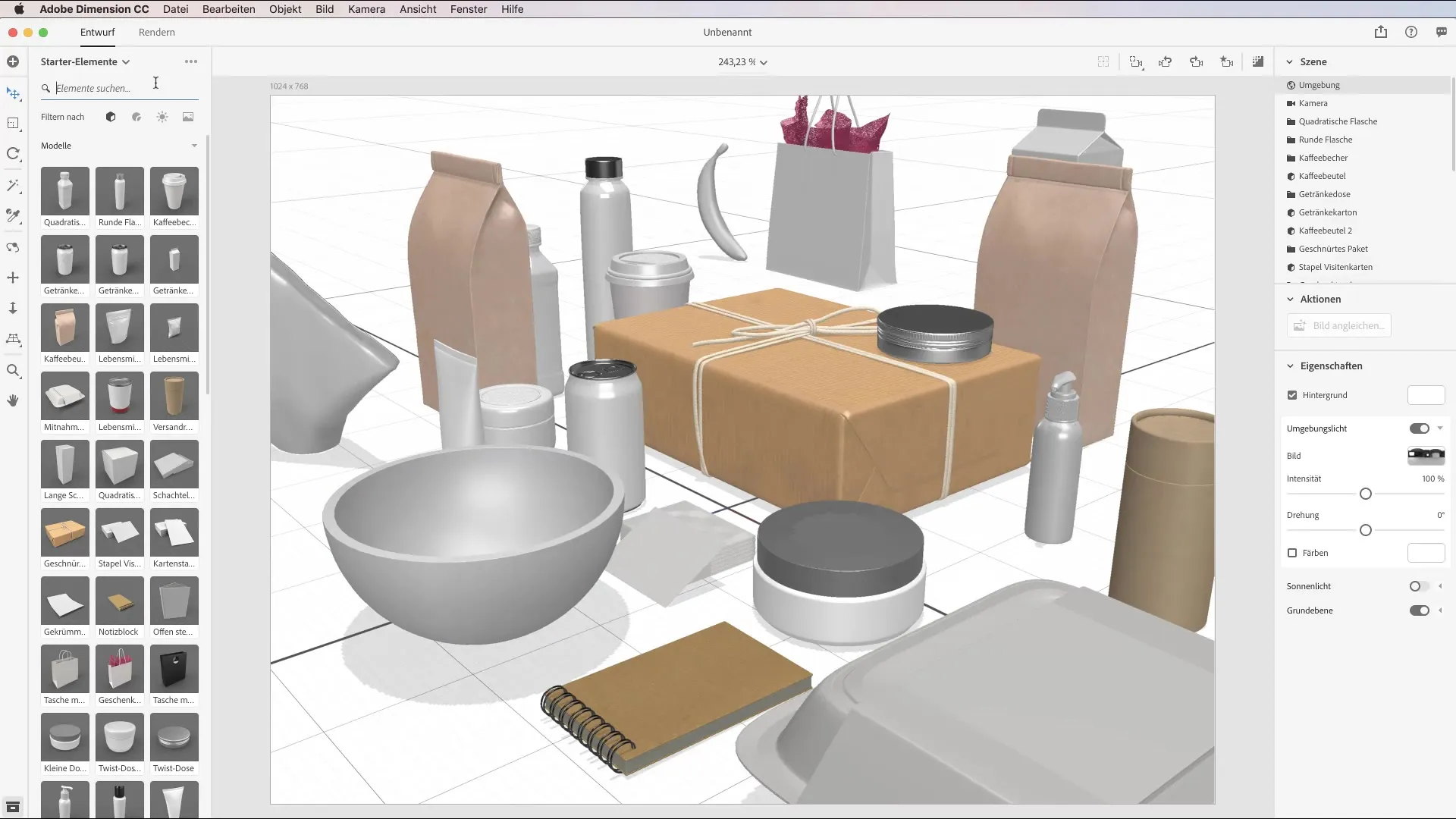
Når du har licenseret en model, gemmes den i din cloud. Du skal derfor ikke betale for den hver gang, du får adgang til den. Perfekt til langvarige projekter eller flere anvendelser.
Opsummering – Adobe Dimension CC: Effektiv tilgang til modeller fra Adobe Stock
I denne vejledning har du lært, trin for trin, hvordan du kan bruge Adobe Stock i Adobe Dimension til at berige dine designs med nye 3D-modeller. Du har gennemgået alle nødvendige trin for effektivt at finde de ønskede modeller og integrere dem direkte i dine projekter. Brug disse nyttige tips til at udvide dine kreative muligheder.
Ofte stillede spørgsmål
Hvordan laver jeg en søgning i Adobe Stock?Klik på biblioteket i Adobe Dimension og gå til "Søg i Adobe Stock". Indtast derefter dit søgeord.
Kan jeg bruge mine licenserede modeller igen og igen?Ja, engangslisensierede modeller gemmes i din cloud og er tilgængelige for dig når som helst uden ekstra omkostninger.
Hvad skal jeg bruge for at downloade modeller fra Adobe Stock?Du har brug for Adobe Stock Credits for at downloade og licensere modeller.
Hvordan kan jeg forfine mine søgeresultater?Aktivér checkboxen "Modeller" for kun at få vist relevante 3D-modeller.


